Word自动目录生成全攻略
时间:2025-08-23 16:53:50 123浏览 收藏
还在手动整理Word文档目录?OUT啦!本文详解Word自动生成目录的实用技巧,让你告别繁琐操作,轻松搞定专业文档。首先,正确应用“标题1”、“标题2”等样式是关键,确保Word能准确识别文档结构。然后,一键生成目录,并通过“更新域”保持目录与文档同步。遇到字体、行距问题?别慌,自定义目录样式或直接修改样式即可轻松调整。乱码、格式错误、页码问题?本文提供详细解决方案,助你避坑。更有隐藏特定标题的妙招,让你的目录更个性化。掌握这些技巧,快速提升文档编辑效率,打造清晰专业的Word目录!
要自动生成Word目录,首先要正确应用标题样式。1. 应用标题样式:选中标题文字,在“开始”选项卡中选择“标题 1”、“标题 2”等样式,确保不手动修改格式。2. 生成目录:将光标定位到插入位置,点击“引用”选项卡中的“自动目录”。3. 更新目录:若文档修改,右键目录选择“更新域”并更新整个目录。4. 自定义样式:通过“自定义目录”修改字体、颜色、缩进等设置。5. 调整字体和行距:通过“修改”按钮调整字体或在“段落”组设置行距,建议优先修改样式。6. 解决乱码或格式错误:检查字体是否为常用中文字体,避免手动修改目录,必要时重置样式。7. 修复页码问题:检查页眉页脚和分节符设置,必要时更新域。8. 隐藏某些标题:修改标题样式的大纲级别为“正文文本”,或手动删除但更新后会恢复。
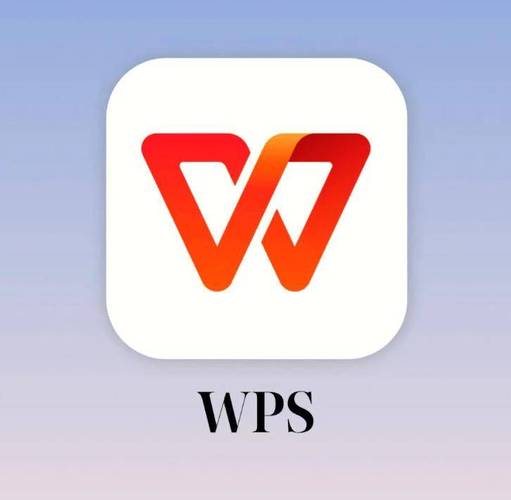
Word目录自动生成,说白了就是让Word帮你整理文档结构,方便读者快速找到所需内容。核心在于正确使用Word的标题样式,然后一键生成目录。
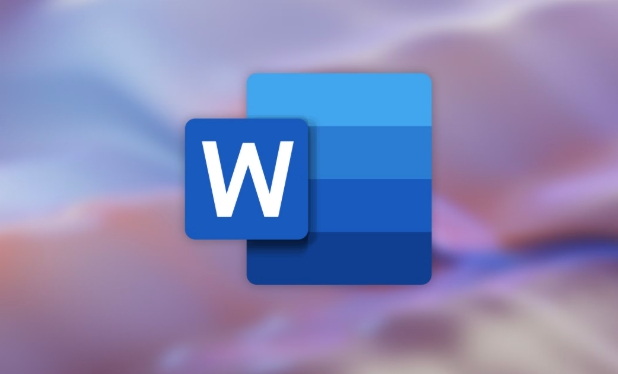
解决方案
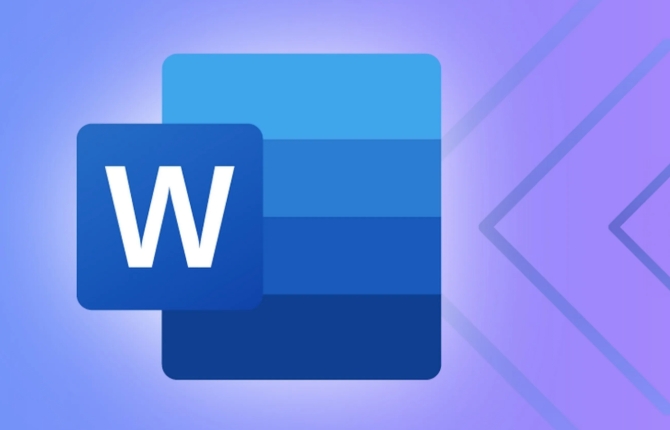
应用标题样式: 这是最关键的一步。在Word中,将你的文章标题设置为相应的标题样式(例如“标题 1”、“标题 2”、“标题 3”等)。选中标题文字,然后在“开始”选项卡中的“样式”组里选择合适的标题样式。Word会根据你选择的标题样式自动识别文档结构。注意:不要手动修改标题的字体大小和格式来模拟标题样式,一定要用Word自带的样式。
生成目录: 完成标题样式的应用后,将光标定位到你想要插入目录的位置(通常是文档的开头)。然后,点击“引用”选项卡,在“目录”组中选择“自动目录”。Word会自动根据你设置的标题样式生成目录。
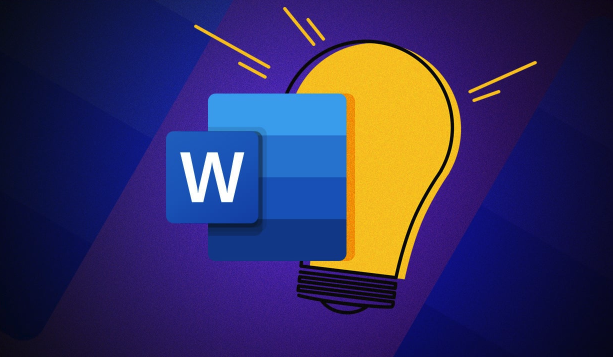
更新目录: 如果你修改了文档内容,例如添加或删除了标题,目录不会自动更新。你需要手动更新目录。在目录上右键单击,选择“更新域”,然后选择“更新整个目录”。
自定义目录样式: 如果你对自动生成的目录样式不满意,可以自定义目录样式。点击“引用”选项卡,在“目录”组中选择“自定义目录”。在弹出的对话框中,你可以修改目录的字体、颜色、缩进等。
如何调整Word目录的字体和行距?
调整字体:右键点击目录,选择“编辑域”,在弹出的对话框中点击“目录”按钮,然后点击“修改”按钮,选择要修改的目录级别,点击“格式”按钮,选择“字体”,即可修改字体。
调整行距:调整行距和字体类似,在修改目录样式的字体设置界面,可以找到段落设置,在段落设置中调整行距。另一种方法是直接选中目录,然后在“开始”选项卡中的“段落”组里调整行距。但这种方法可能会影响目录的整体样式,建议先尝试修改目录样式。
为什么我的Word目录更新后出现乱码或格式错误?
乱码问题通常是由于字体设置不正确导致的。尝试将目录的字体设置为常用的中文字体,例如宋体、微软雅黑等。
格式错误可能是由于手动修改了目录的格式。建议先删除目录,然后重新生成目录,并确保在生成目录之前,所有标题都应用了正确的标题样式。如果问题仍然存在,可以尝试重置Word的样式设置。
Word目录页码显示不正确怎么办?
页码显示不正确可能是由于页眉页脚设置错误或文档分节符使用不当导致的。
检查页眉页脚: 确保页眉页脚中的页码设置正确。双击页眉或页脚,进入编辑模式,检查页码的格式和起始页码是否正确。
检查分节符: 如果文档使用了分节符,可能会导致页码混乱。确保每个节的页码设置都是正确的。点击“页面布局”选项卡,在“页面设置”组中点击“分隔符”,可以查看文档中的分节符。
更新域: 有时候,只需要更新一下域就可以解决页码问题。在目录上右键单击,选择“更新域”,然后选择“更新整个目录”。
如何在Word目录中隐藏某些标题?
有时候,你可能不希望某些标题出现在目录中。有两种方法可以实现:
修改标题样式: 在“样式”窗格中,找到对应的标题样式,右键单击,选择“修改”。在弹出的对话框中,点击“格式”按钮,选择“段落”,在“大纲级别”下拉列表中选择“正文文本”。这样,应用该标题样式的标题就不会出现在目录中。
手动删除: 生成目录后,可以手动删除目录中不需要的标题。但需要注意的是,每次更新目录后,手动删除的标题会重新出现。因此,建议使用第一种方法。
文中关于自动生成,自定义样式,更新目录,Word目录,标题样式的知识介绍,希望对你的学习有所帮助!若是受益匪浅,那就动动鼠标收藏这篇《Word自动目录生成全攻略》文章吧,也可关注golang学习网公众号了解相关技术文章。
-
501 收藏
-
501 收藏
-
501 收藏
-
501 收藏
-
501 收藏
-
374 收藏
-
245 收藏
-
333 收藏
-
276 收藏
-
197 收藏
-
335 收藏
-
206 收藏
-
341 收藏
-
251 收藏
-
329 收藏
-
347 收藏
-
157 收藏
-

- 前端进阶之JavaScript设计模式
- 设计模式是开发人员在软件开发过程中面临一般问题时的解决方案,代表了最佳的实践。本课程的主打内容包括JS常见设计模式以及具体应用场景,打造一站式知识长龙服务,适合有JS基础的同学学习。
- 立即学习 543次学习
-

- GO语言核心编程课程
- 本课程采用真实案例,全面具体可落地,从理论到实践,一步一步将GO核心编程技术、编程思想、底层实现融会贯通,使学习者贴近时代脉搏,做IT互联网时代的弄潮儿。
- 立即学习 516次学习
-

- 简单聊聊mysql8与网络通信
- 如有问题加微信:Le-studyg;在课程中,我们将首先介绍MySQL8的新特性,包括性能优化、安全增强、新数据类型等,帮助学生快速熟悉MySQL8的最新功能。接着,我们将深入解析MySQL的网络通信机制,包括协议、连接管理、数据传输等,让
- 立即学习 500次学习
-

- JavaScript正则表达式基础与实战
- 在任何一门编程语言中,正则表达式,都是一项重要的知识,它提供了高效的字符串匹配与捕获机制,可以极大的简化程序设计。
- 立即学习 487次学习
-

- 从零制作响应式网站—Grid布局
- 本系列教程将展示从零制作一个假想的网络科技公司官网,分为导航,轮播,关于我们,成功案例,服务流程,团队介绍,数据部分,公司动态,底部信息等内容区块。网站整体采用CSSGrid布局,支持响应式,有流畅过渡和展现动画。
- 立即学习 485次学习
